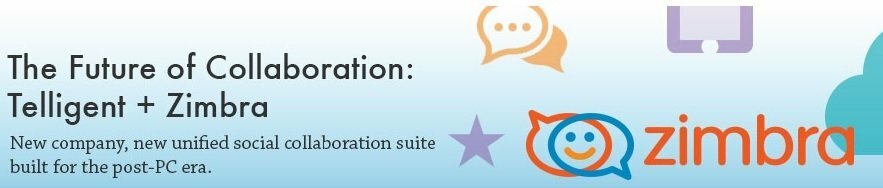- Chyba NET HELPMSG 2182 se objeví kvůli problémům s Pozadí Inteligentní přenos Služba, která pomáhá Aktualizacestahování z Servery Microsoft.
- Chcete-li najít řešení, můžete zkusit spustit vyhrazený integrovaný Poradce při potížích se systémem Windows.
- Pokud problém se službou BITS vede k chybě NET HELPMSG 2182, resetujte mezipaměť úložiště.
- Můžete se také pokusit restartovat nástroj Windows Update, abyste tento nepříjemný problém vyřešili.

- Stáhněte si Restoro PC Repair Tool který je dodáván s patentovanými technologiemi (patent k dispozici tady).
- Klepněte na Začni skenovat najít problémy se systémem Windows, které by mohly způsobovat problémy s počítačem.
- Klepněte na Opravit vše opravit problémy ovlivňující zabezpečení a výkon vašeho počítače
- Restoro byl stažen uživatelem 0 čtenáři tento měsíc.
Při pokusu o aktualizaci se u některých uživatelů vyskytne chyba NET HELPMSG 2182 Windows 10 nebo nainstalujte nové aplikace MS Store.
Plný chybové hlášení státy Problém se službou BITS: Požadovaná služba již byla spuštěna. Další nápovědu získáte zadáním příkazu NET HELPMSG 2182.
Tento problém se tedy obvykle týká služby BITS (Background Intelligent Transfer Service), která pomáhá při stahování aktualizací Servery Microsoft.
Když dojde k chybě NET HELPMSG 2182, uživatelé nebudou moci získat aplikace nebo aktualizace systému Windows. Pokud však narazíte na tento problém, použijte naše řešení a vyřešte tento problém.
Jak mohu opravit chybu NET HELPMSG 2182 v systému Windows 10?
1. Spusťte Poradce při potížích se službou Windows Update
- zmáčkni Klávesa Windows + S pomocí klávesové zkratky otevřete Nastavení.
- Vybrat Aktualizace a zabezpečení.

- Poté můžete v levém podokně kliknout na Poradce při potížích.

- Vyberte Windows Update a klikněte Spusťte nástroj pro odstraňování problémů spustit.
- Poté můžete projít Poradcem při potížích se službou Windows Update a vyhledat možné opravy.
Nejprve se pokusíme spustit Poradce při potížích se službou Windows Update, který může vyřešit řadu problémů s aktualizací. Toto je integrovaný systém Windows řešení problémů nástroj, který vám pomůže vyřešit řadu problémů.
Nelze použít Poradce při potížích se systémem Windows, protože se nenačítá? Nezapomeňte si přečíst našeho průvodce a problém snadno vyřešit.
2. Spusťte nástroj pro odstraňování problémů s BITS
- Chcete-li otevřít Poradce při potížích s BITS, stiskněte klávesu Windows + R. klávesová zkratka.
- Enter Ovládací panely v Otevřete pole a vyberte ikonu OK volba.

- Kliknutím na Odstraňování problémů otevřete Kontrolní panel applet zobrazený přímo níže.

- Klepněte na Zobrazit vše v levé části okna otevřete seznam poradců při potížích.

- Poté kliknutím na službu inteligentního přenosu na pozadí otevřete tento nástroj pro odstraňování problémů.

- Klepněte na Pokročilý vyberte Provádět opravy automaticky vyberte možnost a potom stiskněte tlačítko Další.
Poradce při potížích se službou inteligentního přenosu na pozadí je ten, který může opravit problémy s BITS, což je to, co někteří uživatelé musí udělat, aby vyřešili chybu NET HELPMSG 2182.
3. Spusťte kontrolu Kontrola systémových souborů
- Typ cmd na vyhledávací liště Windows.
- Vybrat Příkazový řádek Možnost (Správce) spustit zvýšené okno výzvy.

- Před zahájením skenování SFC zadejte do příkazového řádku následující příkaz a stisknutím klávesy Return opravte poškození obrazu systému Windows 10.
DISM / Online / Vyčištění obrazu / Obnovit zdraví - Enter sfc / scannow a stisknutím Zpět spusťte Kontrola systémových souborů skenování, které může trvat asi půl hodiny nebo déle.

- Pokud skenování SFC opraví systémové soubory, restartujte počítač nebo notebook.
Spusťte skenování systému a objevte potenciální chyby

Stáhněte si Restoro
Nástroj pro opravu PC

Klepněte na Začni skenovat najít problémy se systémem Windows.

Klepněte na Opravit vše opravit problémy s patentovanými technologiemi.
Spusťte skenování počítače pomocí nástroje Restoro Repair Tool a vyhledejte chyby způsobující bezpečnostní problémy a zpomalení. Po dokončení skenování proces opravy nahradí poškozené soubory novými soubory a součástmi systému Windows.
Kontroly systémových souborů mohou opravit chyby BITS a poškozené systémové soubory. Je to další skvělý nástroj pro řešení potíží s integrovaným systémem Windows, který můžete použít pro různé problémy.
Pokud se skenování SFC v počítači před opravou souborů úplně zastaví, můžete problém vyřešit zaškrtnutím tohoto políčka specializovaný průvodce.
4. Restartujte Windows Update
- Vybrat Příkazový řádek (správce) spustit tento nástroj příkazového řádku.
- Chcete-li vypnout Windows Update, zadejte následující příkazy (a po zadání každého z nich stiskněte Enter):
net stop wuauserv
net stop cryptSvc
čisté stop bity
net stop msiserver - Dále zadejte níže uvedený příkaz ren a stiskněte klávesu Enter. Tento příkaz přejmenuje SoftwareDistribution na SoftwareDistribution.old.
C: \ Windows \ SoftwareDistribution SoftwareDistribution.old
- Poté zadejte další příkaz a stiskněte klávesu Enter:
ren C: \ Windows \ System32 \ catroot2 Catroot2.old
- Chcete-li restartovat Windows Update, zadejte níže uvedené příkazy samostatně:
net start wuauserv
net stop cryptSvc
čisté stop bity
net stop msiserver
Restartování služby Windows Update může tuto službu a chybu NET HELPMSG 2182 opravit. Chcete-li to provést, postupujte přesně podle výše uvedených kroků v přesném pořadí.
Aktualizace systému Windows 10 se nenainstalují? Zkontrolujte náš průvodce se 6 snadnými kroky k vyřešení problému!
5. Obnovte mezipaměť obchodu Microsoft Store
- Enter Příkazový řádek ve vyhledávacím poli Windows 10.
- Klepněte pravým tlačítkem myši na příkazový řádek a vyberte jeho Spustit jako administrátor možnost kontextové nabídky.

- Poté zadejte wsreset.exe v okně Příkazový řádek a stiskněte tlačítko Zpět.

- Po vymazání mezipaměti MS Store restartujte Windows.
Toto rozlišení je konkrétněji pro uživatele, kteří potřebují opravit chybu NET HELPMSG 2182 pro MS Store. Před vymazáním mezipaměti se odhlaste z MS Store.
Pokud si všimnete, že se Microsoft Store nenačítá, nezapomeňte to zkontrolovat kompletní průvodce naučit se řešit tuto chybu.
Výše uvedená rozlišení u některých uživatelů opravila chybu NET HELPMSG 2182. Jedná se tedy o nejpravděpodobnější opravy problému.
Pokud máte nějaké další návrhy, které bychom sem měli zahrnout, napište nám prosím níže uvedený komentář.
 Stále máte problémy?Opravte je pomocí tohoto nástroje:
Stále máte problémy?Opravte je pomocí tohoto nástroje:
- Stáhněte si tento nástroj pro opravu PC hodnoceno skvěle na TrustPilot.com (stahování začíná na této stránce).
- Klepněte na Začni skenovat najít problémy se systémem Windows, které by mohly způsobovat problémy s počítačem.
- Klepněte na Opravit vše opravit problémy s patentovanými technologiemi (Exkluzivní sleva pro naše čtenáře).
Restoro byl stažen uživatelem 0 čtenáři tento měsíc.